Beállítások, majd a kurzor kijelző vezérlő dokumentum kompas 3d
Beállítása a kurzort, és annak használata
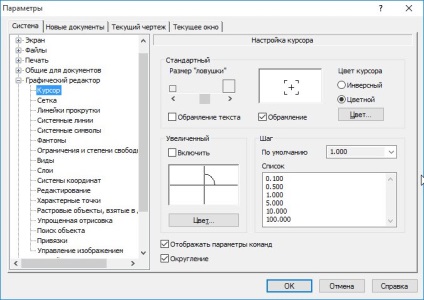
Amellett, hogy a megfelelő méretű és színű a kurzor, akkor létre, és a kurzort. Step kurzor - az az összeg (hosszú telepített egységek), amelyen a kurzor egy rajzmezőben nyomja meg a nyíl gombokat. A szöveges dokumentumok nyomja meg a nyilakat mozgatja a kurzort egy karakter vagy egy sort. Step kurzor diszkrét ahhoz, hogy könnyebb mérni a távolságot. Egyszerűsíti a munkát a rajz segít kerekítése lehetőség - ez okozza a program elvégzi az építőiparban a megadott kurzor lépés (azaz ennek többszöröse lépés), de a megközelítés egy másik aspektusa a kerekítés ideiglenesen beszünteti működését, hogy képes kötődni az objektumot.
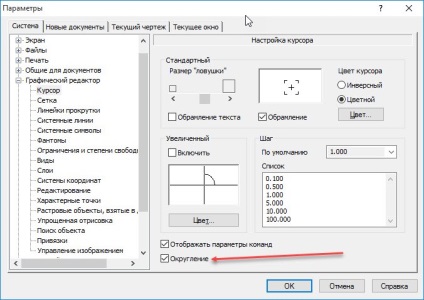
Például, hogy rajzoljon egy vonal hosszát fogja változtatni a kurzort egy többlépcsős, bár nem lesz kockás.
Vigye a kurzort, akkor gyorsan változik a rajzolási eszköztár aktuális állapotát. Ez úgy történik, az aktuális kurzor lépést. Ugyanezen eszköztár, akkor gyorsan engedélyezze vagy tiltsa le a kerekítési mód, amelyet már korábban említettem.
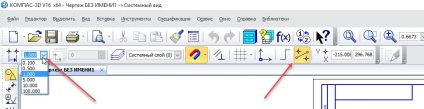
A kurzor mozgatása pontosan a megadott helyen, a képernyő, ha beírja a koordinátáit a helyét az X és Y koordinátáit a kurzort a terület azonos eszköztár és nyomja meg az Entert. Ha gyorsan ugrik ezeken a területeken, akkor nyomja meg az ALT + X és TAB billentyűvel válthat a mezők. Ha szeretnénk, hogy a kurzor relatív az aktuális koordinátákat egy meghatározott összeget - meg kell bevezetni a területen kurzor koordináta növekmény értéket szimbólum ^ adjuk be a számot (például körülbelül 50 - ellensúlyozta 50 egység).
A kurzor koordináta mezők - az egyik módja a pontos geometria építése.
A dokumentum kijelző vezérlő
A méretezés a képet kell érteni közelítése vagy eltávolítása virtuális lapot, amelyen a kép. Fontos, hogy a geometria a skála nem változik. Erre azért van szükség a jobb láthatóság képelemek.
A kép alatt eltolódás kell érteni mozgó virtuális lapot, amelyen a kép. Fontos, hogy a helyzet a geometriai objektumok nem változott. Ugyancsak szükséges, hogy jobban lássa a képelemek. Ezután a kijelző összes vezérlési lehetőségeket dokumentumot.
Nagyítás
A fényképek skálán keresztül vezérelhető eszköztár vagy a Nézet menü Nézet → Nagyítás.
Bármilyen típusú KOMPAC-3D dokumentumok mindig a Nézet menü → Nagyítás elérhető parancsok nagyítani vagy kicsinyíteni. A panel pontos célja zoom (abban az esetben a függőleges eszköztár elrendezési nézetet, akkor is meg a pontos skálán.
Az alapértelmezett skálázási tényező beállítása 1.2, de lehet változtatni. Ehhez nyissa meg az Eszközök → Beállítások menüt, és menjen a Rendszer fülre.
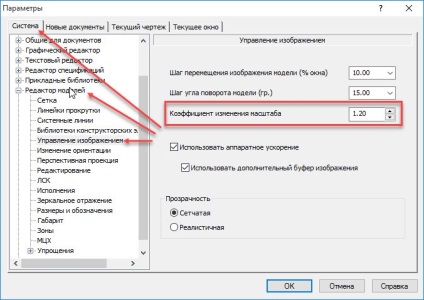
Az új zoom tényező lehet beírni három különálló részből áll:
Bizonyos típusú eszközök állnak rendelkezésre további zoom funkciót. Lehetnek bonyolult.
Fokozott a skála a keret lehetővé teszi, hogy növelje a kijelölt területet a kép. Ehhez először rögzíteni kattintva az egér első pont területet, majd rögzítse egy kattintás az egér pont egy második területet. Ez a régió (jelenik meg, ha a csapat, mint egy keret) illeszkedik a méret a grafikus ablakban.
Csapat Scale kijelölt objektumokat a Nézet menü → Nagyítás lehetővé teszi, hogy helyezze be egy képet választott a dokumentumban tárgyak méretét a grafikus ablakban. Ez a parancs nem működik, ha nem választott semmilyen tárgyat rajz. Dedikált építési geometria, üres típus létezik (nincs lehetőség) és egy dedikált pont a parancs nem veszik figyelembe.
Csapat Nagyítás / Kicsinyítés lehetővé teszi a nagyítást simán. Ehhez lenyomott bal egérgombbal, meg kell mozgatni az egeret, akár nagyítani a képet, és le kell kicsinyíteni. Egérgörg ugyanezt a feladatot a rajzok és modellek, valamint a nagyítás szöveges dokumentumok az egér kerék kinagyítja csak lenyomva tartja a CTRL. Alapértelmezésben a zoom központ az a képernyő közepén. Míg SHIFT válik a zoom központ eredetileg kiválasztott egy pont, ahol kattintott az egér gombját.
Csapat Összes lehetővé teszi, hogy adja meg a grafikus ablakban kijelző minden objektum a dokumentumban ismertetett (F9 billentyű).
Előző Nagyítás parancsot, és az azt követő skála célja, hogy visszatérjen az előző és az azt követő (ha van ilyen) a skála a korlátlan számú alkalommal egy dokumentumot.
Hogyan lehet mozgatni a rajz KOMPAS ablakban
képeltolási keresztül vezérelhető parancs push
Nézet eszköztár vagy a Nézet menü → Dia. Zoom nem változik.
Ha használja kétgombos egér, a váltás is elvégezhető az egér bal gombját billentyűk lenyomása közben CTRL + SHIFT. Ha használja a háromgombos egér, a váltás is elvégezhető a középső egérgombbal vagy egér kerék.
A kép eltolásával a dokumentum is lehetséges a szabványos Windows görgetősáv. Ezek alatt helyezkedik el, és a jogot a grafikus ablakban. Ha ők le, ezek könnyen beépíteni az Eszközök menü a Beállítások fülön → Az aktuális ablak részben görgetősávokat.
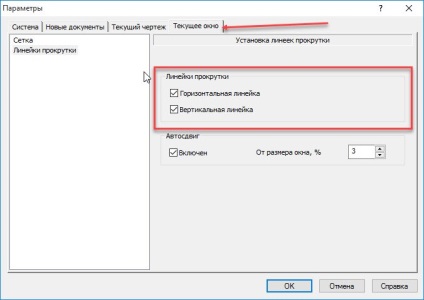
A szöveges dokumentumok finomgörgetés a dokumentumot, akkor a görgővel, és meg kell emellett tartsa lenyomva a SHIFT billentyűvel görgetés, vagy egyszerűen megnyomja a Page Up és Page Down.
Az azonnali átmenet a kívánt oldalt egy szöveges dokumentumot kell az eszköztár A jelenlegi állapot terén az aktuális oldalt adja meg az oldalszámot, majd nyomja meg az Enter billentyűt.
Kezelése az egymásra helyezési sorrendjét tárgyak
Az anyagmozgató végzés vagy rajzobjektummá fontos megjelenítésekor és dokumentumok nyomtatásához. Alapesetben a COMPASS ZD húzott első sraffozás, majd át a geometria és a kisegítő áramkörök több alapvető geometriáját és méretét (azaz az alapértelmezett mérete mindig látható). Ez különösen észrevehető, ha dolgozik, több színű tárgyakat.
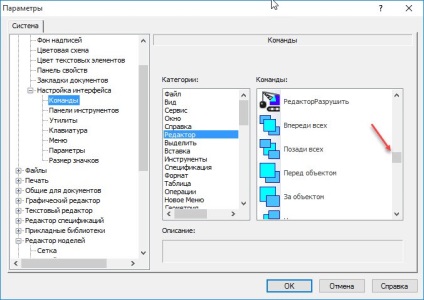
- Megelőzve a csapat - a kiválasztott objektum tetején a meglévő létesítmények.
- A csapat mögött minden - az a kijelölt objektum mögött a meglévő objektumokat.
- A csapat előtt objektum - egy kiválasztott tárgy elé a megadott objektumot az egérrel.
- A csapat mögött a tárgy - egy adott objektum a megadott objektumot az egérrel.
- Szintjén a csapat előre - felcseréli a kijelölt objektumot és az objektum található előtte.
- A csapat szinten vissza - felcseréli a kijelölt objektumot, és a tárgy mögött található meg.
Változás a takart objektumok a kiválasztott objektum keresztül is lehetséges a menüt a jobb egérgombbal. Ezek a műveletek végezhetők egyszerre több kijelölt objektum.
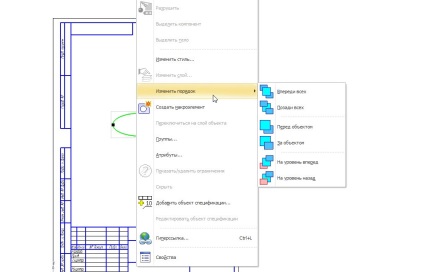
Ha a kívánt objektum eltakarja egy másik objektumot, és nem lehet közvetlenül válasszuk az egérrel, szükség van a nyers erő, tárgyakat. Ezt meg lehet tenni a következő: nyomjuk meg a bal egérgombbal a helyét az elemet, és kapcsolja-mellszobor módba a kulcsokat CTRL + T és a szóköz lenyomásával jelölje ki a kívánt objektumot. Ezután nyomja meg az Enter gombot. Ezek a műveletek érhetők el a jobb egérgombbal a menü - Bust csapat oldalak és a második nyomja meg a jobb egérgombbal parancsok Következő tárgy és befejezni berendezéseit.
Ebben az esetben fontos megjegyezni, hogy a csapatok kíséri nyomokat az üzenet sorban.
Fontos tudni, hogy:
- Az overlay csak dolgozni tárgyakat az aktív réteg.
- Létrehozott formák később átfedő nézetek korábban létrehozott. És ez nem lehet megváltoztatni.
- Minden objektum formátumleírókat, meghatározhatatlan érdesség és specifikáció a lapon.
- Kezelése az átfedő sáv tárgyakat helyezünk a rajz, lehetetlen a rajzból. Kezelése az átfedő sáv objektumok csak a nyílt dokumentum töredék.
frissítés kép
Működés COMPASS ZD néha nyomot hagy az idő biztosítása és geometriájú dokumentum tárgyakat. Törölni őket, használd a Refresh képet. elérhető a Nézet eszköztáron vagy a Nézet menü → Frissítés kép. Ez a parancs visszaállítja a láthatóságot területek által érintett eltávolítását vagy átutalását bármely fölé- vagy átfedő objektumok.